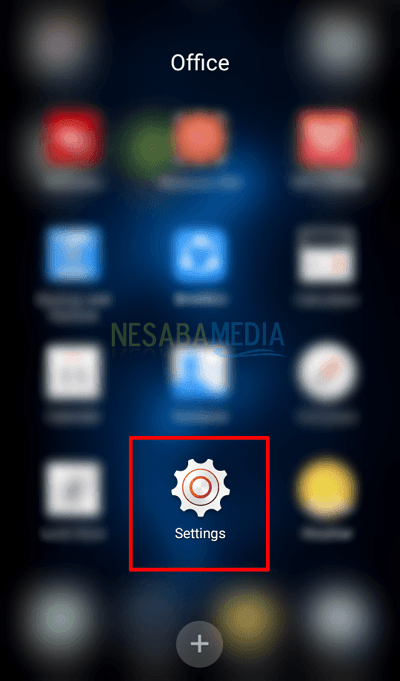6 modi per separare i file PDF per pagina online e offline, facile e veloce!
Attualmente ci sono molte applicazioni di gestione PDF disponibiliche è possibile utilizzare a partire da un'applicazione basata su sito Web, desktop o mobile. Con queste applicazioni, è possibile convertire PDF in Word, Excel, JPG o PPT o viceversa. Inoltre, puoi anche comprimere le dimensioni dei file PDF, combinarli o separarli in più pagine gamma particolare.
Bene, in questo articolo, spiegheròcome separare i file PDF per pagina utilizzando un'applicazione installata su un PC / laptop o online (sito Web) a cui è possibile accedere tramite un PC / laptop e un telefono cellulare.
Se stai cercando un sito web in cui dividere i PDFGoogle automaticamente Google mostrerà una varietà di PDF di media manager online che meriti di provare. Alcuni di essi sono molto popolari tra gli utenti di Internet e sono un pilastro per la gestione dei PDF. Per ulteriori spiegazioni su come separare i file PDF per pagina, diamo un'occhiata alla spiegazione di seguito.
Qui, spiegherò come separare i file PDF per pagina con le applicazioni installate su un PC / laptop e online.
A. Dividi PDF per pagina online
Consiglierò alcuni siti Web suddivisi in PDF per te e ovviamente l'ho provato da solo. Di seguito, un tutorial per separare i file PDF per pagina da diversi siti Web.
1. SmallPDF
Smallpdf è un sito di gestione PDF onlineabbastanza famoso in Indonesia. Con SmallPDF, puoi convertire PDF in Word, Excel, JPG e PPT o viceversa, comprimere PDF, unire o separare file PDF e altri.
Di seguito sono riportati i passaggi per separare i file PDF per pagina da SmallPDF.
1. Aprire il sito Smallpdf tramite il seguente link.
2. Quindi, fare clic su "Scegli file" per caricare file PDF che verranno separati per pagina dal tuo computer. Puoi non solo scegliere i file PDF da locale (il tuo computer), ma anche da cloud storage.

3. Selezionare il file PDF da separare per pagina, quindi fare clic sul pulsante aperto.

4. Al termine del caricamento del PDF. Seleziona l'opzione "Estrai ogni pagina in PDF". Questa scelta significa che devi separare i file PDF per pagina. Quindi fare clic "Scegli opzioni" per avviare il processo di conversione.

5. Fare clic sul pulsante "Scarica il file ora" per scaricare un file zip contenente PDF separati.
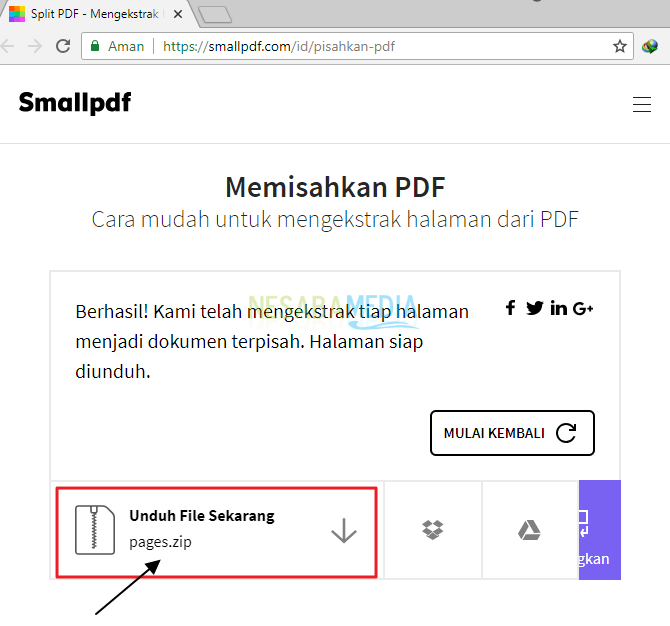
6. Aprire la cartella in cui vengono salvati i risultati scaricati. Quindi, estrarre il file facendo clic con il tasto destro sul file e selezionandolo Estrai file ...

7. I risultati che puoi vedere nella foto qui sotto.

2. ilovePDF
Ilovepdf è un sito di gestione PDF online in lingua inglese che ha interfacce il pulito e semplice, Con Ilovepdf, puoi convertire PDF in Word, Excel, JPG e PPT o viceversa, comprimere PDF, unire o separare file PDF e altri.
Di seguito sono riportati i passaggi per separare i file PDF per pagina con lo strumento online Ilovepdf:
1. Aprire il sito Smallpdf tramite il seguente link.
2. Quindi, fare clic su "Seleziona file PDF" per caricare file PDF che verranno separati per pagina dal tuo computer. Puoi non solo scegliere i file PDF da locale (il tuo computer), ma anche da cloud storage.

3. Seleziona i PDF dal tuo computer che saranno separati per pagina. clic Apri.

4. Al termine del caricamento del PDF. Seleziona un'opzione "Estrai tutte le pagine", Questa scelta significa che devi separare i file PDF per pagina. Quindi fare clic "SPLIT PDF" per iniziare il processo di divisione dei file PDF.

5. Al termine della conversione, viene automaticamente richiesto di salvare sul computer il file zip contenente i file PDF.
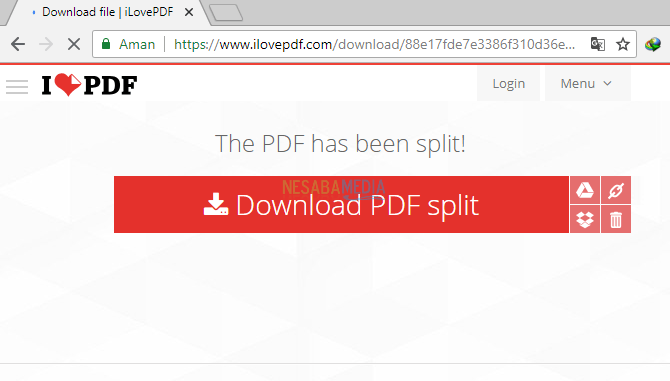
6. Aprire la cartella in cui vengono salvati i risultati scaricati. Quindi, estrarre il file facendo clic con il tasto destro sul file e selezionandolo Estrai file ...

7. I risultati che puoi vedere nella foto qui sotto.

Tutorial aggiuntivi:
1. Oltre alle opzioni"Estrai tutte le pagine", ci sono altre scelte e precisamente "Dividi per intervalli", Questa scelta significa separare il file PDF in base all'intervallo creato dall'utente, ad esempio le pagine 1-4, come nella figura seguente.
E se vuoi aggiungere un nuovo intervallo (per il secondo file PDF), fai clic sul pulsante "+ Aggiungi intervallo", Quindi fare clic "SPLIT PDF" per iniziare il processo di divisione dei file PDF.

2. I risultati che puoi vedere nell'immagine qui sotto sono il file "3. submit-to-an-international-journal-1-4.pdf".

3. PDFCandy
PDFCandy è il sito online di migliore qualità per l'elaborazione di file PDF creati dal team di Icecream e ha una comprovata affidabilità.
Con PDFCandy, puoi convertire PDF inWord, Excel, JPG e PPT o viceversa, comprimere PDF, unire o separare file PDF e altri. PDFCandy è disponibile anche come applicazione desktop (offline) che puoi scaricare.
Di seguito sono riportati i passaggi per separare i file PDF per pagina con lo strumento online PDFCandy:
1. Aprire il sito Smallpdf tramite il seguente link.
2. Quindi, fare clic su "+ Aggiungi file" per caricare file PDF che verranno separati per pagina dal tuo computer. Puoi non solo scegliere i file PDF da locale (il tuo computer), ma anche da cloud storage.

3. Selezionare il file PDF da separare per pagina, quindi fare clic sul pulsante aperto.

4. Attendere il completamento del processo di caricamento del file PDF.

5. Quindi, selezionare un'opzione "Pagina singola" per separare i file PDF per pagina. E fai clic sul pulsante PDF diviso per avviare il processo di separazione PDF.

6. Attendere il completamento del processo di separazione dei file PDF per pagina.

7. Fare clic sul pulsante "Scarica file" per scaricare un file zip contenente PDF separati.

8. Aprire la cartella in cui vengono salvati i risultati scaricati. Quindi, estrarre il file facendo clic con il tasto destro sul file e selezionandolo Estrai file ...

9. I risultati che puoi vedere nell'immagine qui sotto.
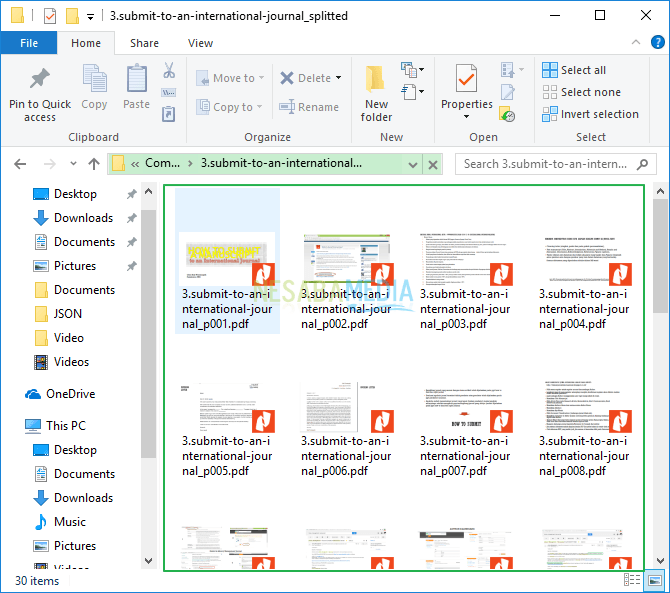
4. Sejda
Sejda è un sito di gestione PDF inglese online che ha una varietà strumenti per l'elaborazione di file PDF che vanno dalla conversione di PDF in Word, Excel, JPG e PPT o viceversa, la compressione di PDF, l'unione o la separazione di file PDF e altri.
Di seguito sono riportati i passaggi per separare i file PDF per pagina con gli strumenti online di Sejda:
1. Aprire il sito Smallpdf tramite il seguente link.
2. Quindi, fare clic su "Carica file PDF" per caricare file PDF che verranno separati per pagina dal tuo computer. Puoi non solo scegliere i file PDF da locale (il tuo computer), ma anche da cloud storage.
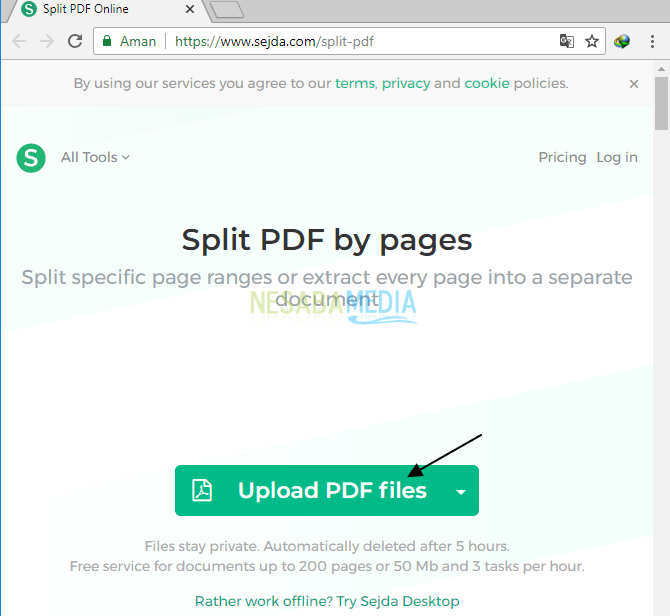
3. Seleziona i PDF dal tuo computer che saranno separati per pagina. clic Apri.

4. Al termine del caricamento del PDF. Seleziona un'opzione "Estrai ogni pagina in un PDF", Questa scelta significa che devi separare i file PDF per pagina. Quindi fare clic "Continua" per iniziare il processo di divisione dei file PDF.

5. Fare clic sul pulsante "Download" per scaricare un file zip contenente PDF separati.

6. I risultati che puoi vedere nell'immagine qui sotto.
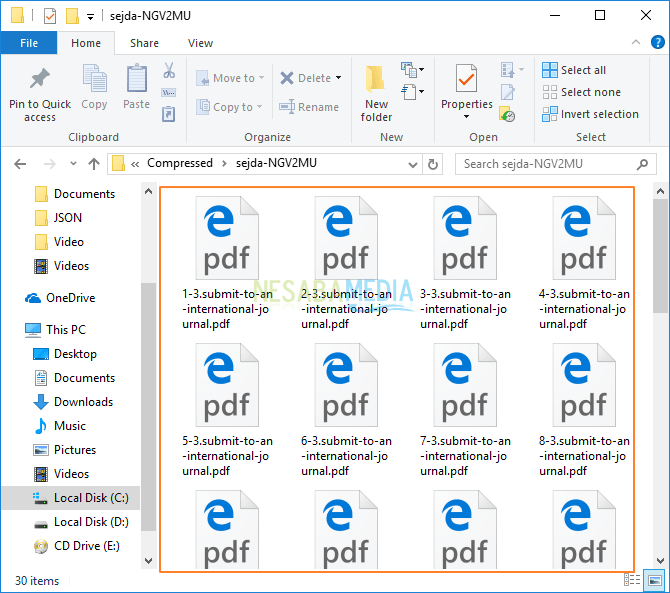
B. Dividi PDF per pagina con le applicazioni
Consiglierei un numero di applicazionidividi PDF per te e ovviamente l'ho provato da solo. Di seguito, un'esercitazione per la separazione dei file PDF per pagina da diverse applicazioni di gestione PDF.
1. Nitro PDF Professional
Questa applicazione non è certo estranea aTu vero? Nitro PDF Professional è un'applicazione di creazione e modifica di PDF molto completa. A partire dagli strumenti di conversione predefiniti (in Word, Excel, PPT, HTML e altri), suddividere e unire file PDF, visualizzatore PDF avanzato, OCR (tecnologia di riconoscimento del testo), filigrane e strumenti altro sofisticato.
Di seguito sono riportati i passaggi per separare i file PDF per pagina con l'applicazione Nitro PDF Professional:
1. Apri l'applicazione Nitro Pro che hai scaricato e installato.
2. Successivamente, viene visualizzata l'applicazione. Fai clic sull'icona "Open" come nell'immagine qui sotto per caricare un file PDF che verrà separato per pagina dal tuo computer.
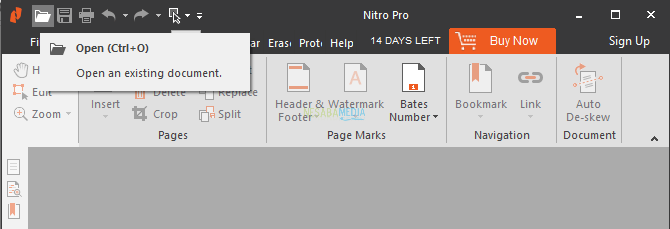
3. Selezionare dove salvare il file PDF che si desidera caricare. Qui, scelgo calcolarer perché il file PDF è archiviato sul mio computer locale. Puoi non solo scegliere i file PDF da locale (il tuo computer), ma anche da cloud storage.

3. Seleziona i PDF dal tuo computer che saranno separati per pagina. clic Apri.

4. Dopo aver aperto il file PDF, fare clic sulla funzione scissione per separare i file PDF come indicato dalla freccia nell'immagine qui sotto.

5. Quindi, verrà visualizzata una finestra Pagine divise, Nella sezione Nei file di al Metodo di scissione, set l'importo pagine a 1 in modo che i file PDF siano separati per pagina. Fai clic sul pulsante scissione per iniziare a separare i file PDF.

6. I risultati appariranno come nell'immagine seguente.

2. Apower PDD
Oltre a Nitro Pro, puoi anche utilizzare l'applicazione ApowerPDF che puoi scaricare qui, ApowerPDF è un'applicazione di elaborazione PDFqualità sviluppata dalla società Apowersoft (APOWERSOFT LIMITED). Questo programma offre varie funzioni di modifica come eliminare, tagliare, estrarre, unire e persino supportare la tecnologia OCR.
Inoltre, questa applicazione ha una funzione separata che è una caratteristica per separare un file PDF in più file.
Di seguito sono riportati i passaggi per separare i file PDF per pagina con l'applicazione Nitro PDF Professional:
1. Apri l'applicazione ApowerPDF che hai scaricato e installato.
2. Successivamente, viene visualizzata l'applicazione. Fai clic sul pulsante "Apri file ..." come indicato dalla freccia nell'immagine seguente per caricare un file PDF che verrà separato per pagina dal tuo computer.

3. Seleziona i PDF dal tuo computer che saranno separati per pagina. clic Apri.

4. Dopo la visualizzazione del file PDF, selezionare la funzione scissione nella scheda La pagina come indicato dalla freccia nella foto qui sotto. L'obiettivo è quello di separare i file PDF.
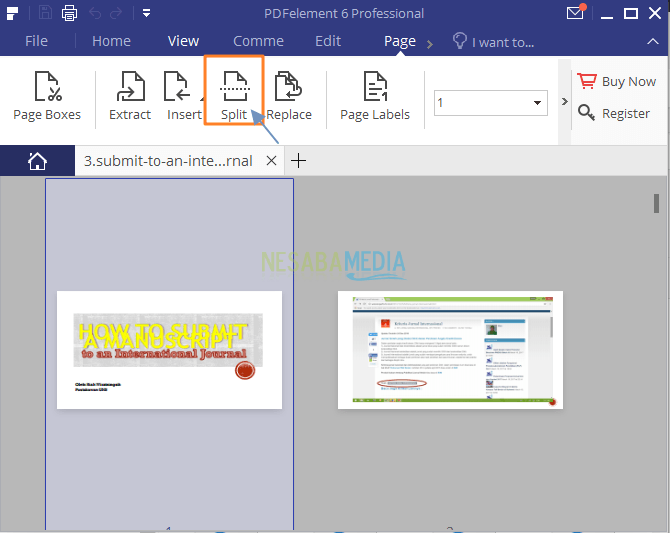
5. Quindi, verrà visualizzata la finestra Dividi pagine. Bene, in parte Numero di pagine nella sezione Dividi documento per, set Pagine massime a 1 in modo che i file PDF siano separati per pagina.

6. I risultati appariranno come nell'immagine seguente.

Scegli il metodo di suddivisione dei file PDF per paginache si adatta alle tue esigenze e condizioni. Se si esegue regolarmente l'elaborazione PDF indipendentemente dal fatto che si stia separando file PDF o altro, è necessario scaricare l'applicazione per evitare ritardi di lavoro dovuti a una connessione Internet lenta o nessuna rete Internet e si può anche risparmiare sull'utilizzo delle quote Internet.
Questa è tutta la discussione su come separare i filePDF per pagina utilizzando applicazioni e siti online facilmente e rapidamente. Bene, speriamo che la discussione spiegata sopra sia utile e buona fortuna. Grazie!